कैसे एक एवीआई फ़ाइल को संपीड़ित करें और वीडियो को प्रभावी ढंग से डाउनसाइज करें
AVI के लिए छोटा, ऑडियो वीडियो इंटरलीव्ड एक फ़ाइल कंटेनर प्रारूप है जो ऑडियो और वीडियो स्ट्रीम को पकड़ सकता है। Microsoft ने इस प्रारूप को नवंबर 1992 में वीडियो और ऑडियो ट्रैक प्रसारित और संग्रहीत करने के लिए विकसित किया था। वास्तव में, यह वीडियो स्टोर करने के लिए टीवी और फिल्मों के बीच लोकप्रिय है।
दूसरी ओर, असंपीड़ित होने पर AVI फ़ाइल आकार में बड़ा होता है। जब आपके पास कम क्षमता वाला उपकरण होता है, तो ऐसे वीडियो को संग्रहीत करना कभी-कभी निराशाजनक हो सकता है। इस फ़ाइल स्वरूप को संपीड़ित करना अच्छी बात है। इसी के अनुरूप, आपकी सहायता के लिए यहां कुछ बेहतरीन व्यावहारिक समाधान दिए गए हैं एवीआई फाइलों को संपीड़ित करें संतोषजनक परिणामों के साथ प्रभावी ढंग से।
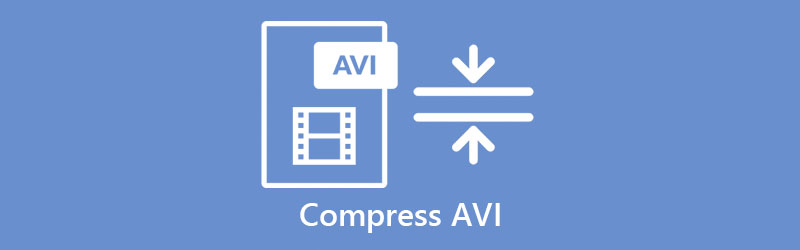
- भाग 1. वीडियो कंप्रेसर का उपयोग करके AVI को कैसे संपीड़ित करें
- भाग 2। AVI ऑनलाइन को कैसे संपीड़ित करें
- भाग 3. AVI को संपीड़ित करने पर अक्सर पूछे जाने वाले प्रश्न
भाग 1. वीडियो कंप्रेसर का उपयोग करके AVI को कैसे संपीड़ित करें
ऑनलाइन कई वीडियो कम्प्रेसर उपलब्ध हैं। फिर भी, एक भरोसेमंद दोस्त को ढूँढ़ना एक भरोसेमंद दोस्त की तलाश करने जैसा है। सौभाग्य से, जब वीडियो फ़ाइलों को संपीड़ित करने, संपादित करने और हेरफेर करने की बात आती है तो आपके पास सबसे अच्छा साथी होता है। इस उपकरण को कहा जाता है Vidmore वीडियो कनवर्टर. यह AVI और अन्य वीडियो प्रारूपों को संपीड़ित करने के लिए एक पेशेवर अभी तक संचालित करने में आसान कार्यक्रम है। इसकी स्मार्ट आउटपुट सेटिंग्स के साथ, आप आकार, रिज़ॉल्यूशन, बिटरेट और आउटपुट स्वरूपों जैसे मापदंडों को समायोजित कर सकते हैं।
यह एवीआई कंप्रेसर उत्कृष्ट है क्योंकि यह उन्नत संपीड़न तकनीक के साथ आता है जिससे आप एचडी गुणवत्ता में फाइलों को संपीड़ित कर सकते हैं। इसके अलावा, जो लोग स्लाइडशो जैसे वीडियो संपादित कर रहे हैं, वे टूल के एमवी मेकर फीचर का लाभ उठा सकते हैं। चुनने के लिए बहुत सारे टेम्पलेट हैं। इस कंप्रेसर का उपयोग करके AVI फ़ाइल आकार को संपीड़ित करने के लिए, नीचे दिए गए अनुमानित चरणों पर एक नज़र डालें।
चरण 1. कार्यक्रम डाउनलोड करें
सबसे पहले, क्लिक करें मुफ्त डाउनलोड इस एवीआई कंप्रेसर का नवीनतम संस्करण प्राप्त करने के लिए नीचे दिया गया बटन। इसके बाद, फ़ाइल एक्सटेंशन खोलें और इसे स्थापित करने के लिए सेटअप विज़ार्ड का पालन करें। बाद में ऐप को रन करें।
चरण 2. एक वीडियो अपलोड करें
अब, क्लिक करें प्लस प्रोग्राम के मुख्य इंटरफ़ेस से साइन बटन। ब्राउज़ करें और अपनी लक्ष्य AVI फ़ाइल अपलोड करें।
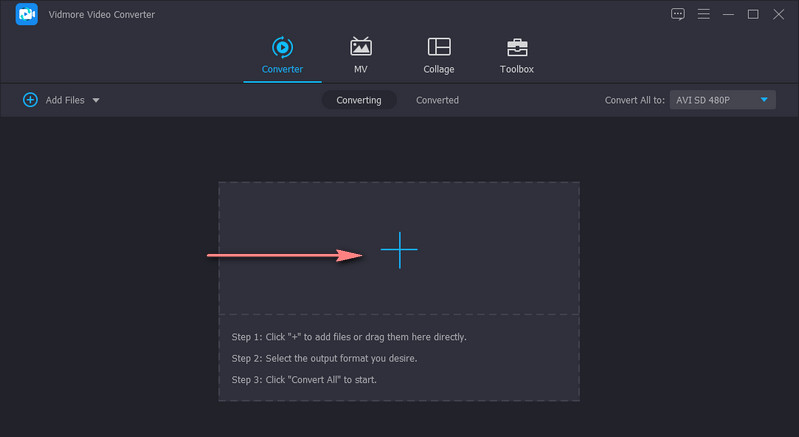
चरण 3. AVI फ़ाइलों को संपीड़ित करें
Vidmore वीडियो कन्वर्टर फ़ाइलों को संपीड़ित करने के लिए कई विकल्प प्रदान करता है। यह AVI वीडियो को ट्रिम करके, संपीड़न दर और रिज़ॉल्यूशन को समायोजित करके और इसके टूलबॉक्स से वीडियो कंप्रेसर का उपयोग करके किया जा सकता है। आप नीचे दिए गए गाइड का उल्लेख कर सकते हैं।
1. वीडियो की लंबाई ट्रिम करें
फ़ाइल अपलोड करने के बाद, पर क्लिक करें कट गया बटन जो वीडियो के थंबनेल से कैंची आइकन जैसा दिखता है। दिखाई देने वाली विंडो पर पूर्वावलोकन के नीचे कटिंग विकल्पों पर जाएं। आप हैंडलबार्स को एडजस्ट कर सकते हैं या शुरुआती और समाप्ति बिंदु सेट कर सकते हैं।
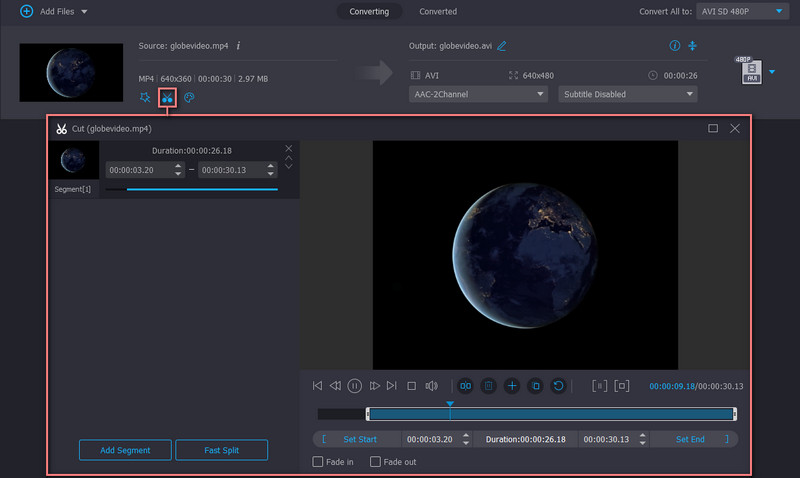
2. संपीड़न दर बदलें और संकल्प कम करें
फ़ाइल लोड होने के बाद, क्लिक करें वीडियो संपीड़ित करें संपीड़न स्लाइडर बॉल का उपयोग करके संपीड़न दर को आइकन और समायोजित करें। दूसरी ओर, आप पर जाकर संकल्प को कम कर सकते हैं प्रोफ़ाइल टैब, को चुनना AVI प्रारूप, और अपनी आवश्यकताओं के अनुसार उपयुक्त वीडियो रिज़ॉल्यूशन चुनना।
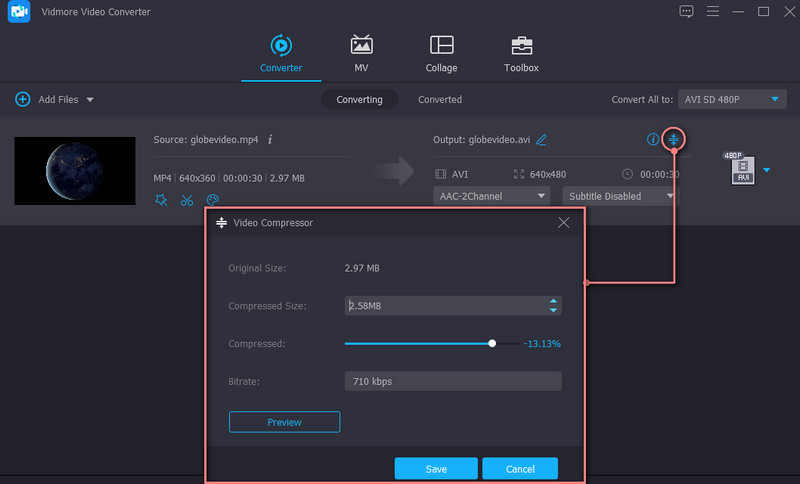
3. टूलबॉक्स वीडियो कंप्रेसर
अधिक उन्नत वीडियो संपीड़न के लिए, आपको प्रोग्राम के वीडियो कंप्रेसर को सीधे इसके टूलबॉक्स से एक्सेस करना चाहिए। बस के पास जाओ उपकरण बॉक्स टैब, क्लिक करें वीडियो कंप्रेसर विकल्प, और एक AVI फ़ाइल अपलोड करें। यहां से, आप रिज़ॉल्यूशन आकार समायोजित कर सकते हैं और आउटपुट स्वरूप भी चुन सकते हैं। सभी कॉन्फ़िगरेशन के बाद, क्लिक करें पूर्वावलोकन परिणाम को पहले से देखने और फ़ाइल को संपीड़ित करने के लिए।
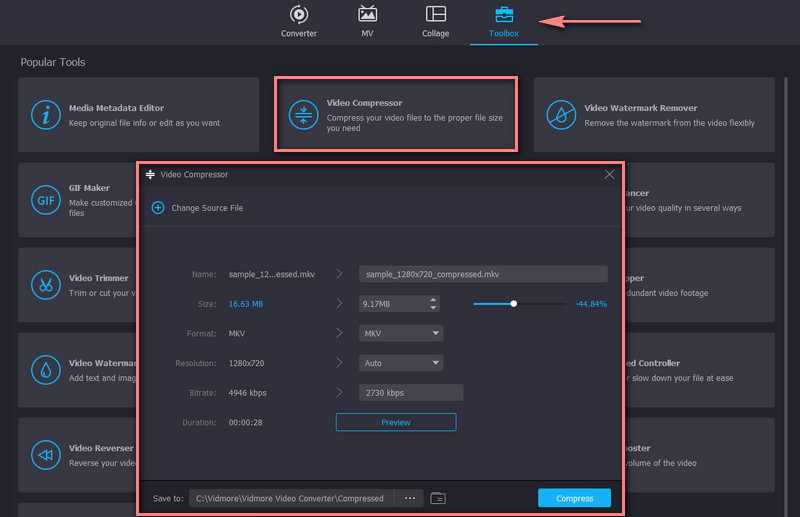
भाग 2। AVI ऑनलाइन को कैसे संपीड़ित करें
डेस्कटॉप प्रोग्राम हर किसी की जरूरतों को पूरा करने के लिए पर्याप्त प्रतीत होते हैं। फिर भी, कोई भी ऐप सभी के लिए उपयुक्त नहीं है। ऑनलाइन प्रोग्राम के साथ, आप किसी एप्लिकेशन को डाउनलोड और इंस्टॉल किए बिना भी फाइलों को कंप्रेस कर सकते हैं। सबसे अच्छे ऑनलाइन कम्प्रेसर में से एक का उपयोग करने पर आपको विचार करना चाहिए मुफ्त वीडियो कंप्रेसर ऑनलाइन. यह एक वेब-आधारित प्रोग्राम है जिसे एवीआई फ़ाइल आकार को मुफ्त में ऑनलाइन कम करने के लिए डिज़ाइन किया गया है।
यह उपकरण आपको व्यक्तिगत रूप से फ़ाइलों को संपीड़ित करने और आपकी आवश्यकताओं के आधार पर बैच करने की अनुमति देता है। इसके अलावा, आपको मापदंडों को अनुकूलित करने के विकल्प दिए गए हैं जिनमें वीडियो आकार, रिज़ॉल्यूशन, गुणवत्ता और वीडियो प्रारूप शामिल हैं। इसके अलावा, आप प्रक्रिया शुरू होने से पहले परिणामी फ़ाइल का पूर्वावलोकन भी कर सकते हैं। इस तरह, आप अपने वांछित आउटपुट को फाइन-ट्यून या ट्वीक कर सकते हैं। उदाहरण के तौर पर, AVI फ़ाइल आकार को संपीड़ित करने के लिए नीचे दिए गए निर्देशों का पालन करें।
चरण 1। अपने कंप्यूटर पर उपलब्ध किसी भी ब्राउज़र के माध्यम से मुफ्त वीडियो कंप्रेसर ऑनलाइन पर जाएं।
चरण 2। वेब पेज से, क्लिक करें अब संपीड़ित करें बटन और छोटे आकार के लांचर को जल्दी से स्थापित करें। उसके बाद, उस वीडियो का पता लगाएं और चुनें जिसे आप संपीड़ित करना चाहते हैं।
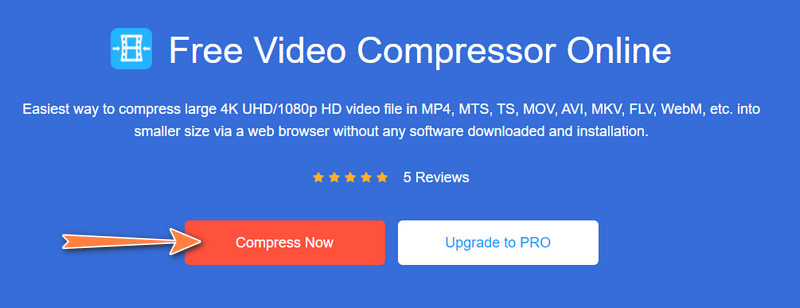
चरण 3। AVI फ़ाइल को सफलतापूर्वक जोड़ने के बाद, संपीड़न स्लाइडर को स्थानांतरित करके संपीड़न दर को समायोजित करें। फिर, मूल या किसी अन्य प्रारूप से आउटपुट स्वरूप चुनें। आप एक अन्य संपीड़न विधि के रूप में बिटरेट और रिज़ॉल्यूशन को भी समायोजित कर सकते हैं।
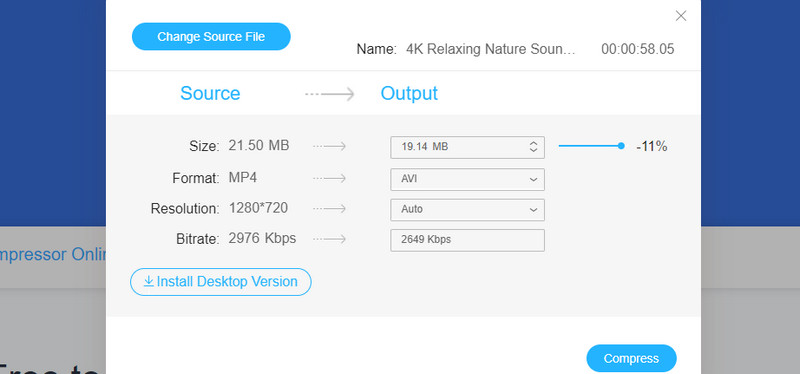
चरण 4। जब सब कुछ सेट हो जाए, तो पर क्लिक करें संकुचित करें ऑपरेशन की पुष्टि करने और शुरू करने के लिए इंटरफ़ेस के नीचे दाईं ओर बटन।
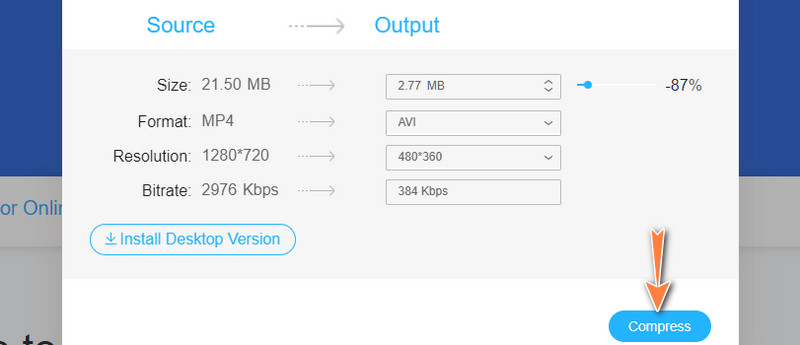
भाग 3. AVI को संपीड़ित करने पर अक्सर पूछे जाने वाले प्रश्न
मैं मैक पर वीडियो फ़ाइलों को कैसे छोटा कर सकता हूं?
यदि आप मैक कंप्यूटर का उपयोग कर रहे हैं, तो आप क्विकटाइम प्लेयर का उपयोग करके वीडियो का आकार छोटा या छोटा कर सकते हैं। ऐप लॉन्च करें और शीर्ष मेनू बार पर फ़ाइल पर क्लिक करके एक वीडियो आयात करें, इसके बाद ओपन फ़ाइल विकल्प पर क्लिक करें। इसके बाद, फ़ाइल> इस रूप में निर्यात करें पर जाएं। फिर, वीडियो फ़ाइल का आकार कम करने के लिए कम रिज़ॉल्यूशन का चयन करें।
क्या वीडियो का आकार कम करने में कोई गुणवत्ता हानि होती है?
सामान्य तौर पर, संपीड़न से गुजरने के बाद वीडियो की गुणवत्ता कम हो जाती है। ऐसा इसलिए है क्योंकि इस प्रक्रिया में बिटरेट, फ्रेम दर और रिज़ॉल्यूशन जैसे मापदंडों को कम करना शामिल है, जो वीडियो की गुणवत्ता के लिए जिम्मेदार हैं। आपका सबसे अच्छा विकल्प यह होगा कि आप वीडियो को भागों में काटकर इंटरनेट पर आसानी से भेज दें।
क्या वीडियो को ऑनलाइन कंप्रेस करना सुरक्षित है?
शायद आपके पास अपने कंप्यूटर पर प्रोग्राम डाउनलोड करने की योजना नहीं है। यही कारण है कि आप एक ऑनलाइन कार्यक्रम का विकल्प चुनते हैं। ईमानदारी से, यह केवल विशिष्ट वीडियो के लिए अनुशंसित है। गोपनीय या निजी वीडियो ऑनलाइन संसाधित करने के लिए सुरक्षित नहीं हैं। फिर भी, विडमोर फ्री ऑनलाइन वीडियो कंप्रेसर के साथ, सब कुछ निजी और सुरक्षित रखा जाता है।
निष्कर्ष
उपरोक्त सामग्री में उपयोगी और उपयोगी सॉफ़्टवेयर टूल का सारांश दिया गया है जिनका आप उपयोग कर सकते हैं एवीआई को संपीड़ित करें और अन्य वीडियो प्रारूप। दोनों उपकरण सुरक्षित, आसान-से-पैंतरेबाज़ी हैं, और तेज़ गति से वीडियो फ़ाइलों को संपीड़ित कर सकते हैं। आप अपनी पसंद के आधार पर किसी भी प्रोग्राम का उपयोग कर सकते हैं। लेकिन अगर आप दोनों कार्यक्रमों को करीब से देखें, तो यह स्पष्ट है कि विडमोर वीडियो कन्वर्टर दोनों में सबसे अच्छा है। यह ऑनलाइन समाधान की तुलना में उच्च संपीड़न गति और स्थिर प्रदर्शन के साथ आता है जो पूरी तरह से आपके इंटरनेट कनेक्शन की स्थिति पर निर्भर है।
हालांकि, अगर सुविधा आपकी चिंता है, तो आप मुफ्त वीडियो कंप्रेसर ऑनलाइन पर भरोसा कर सकते हैं। यह उपकरण मुफ़्त है और इसके लिए किसी डाउनलोड खाता पंजीकरण की आवश्यकता नहीं है, और यह स्थिर इंटरनेट पर अच्छा प्रदर्शन करता है। क्या अधिक है, यह लगभग डेस्कटॉप ऐप जैसी ही सुविधाएँ प्रदान करता है।
एवीआई युक्तियाँ
-
एवीआई संपादित करें
-
वीडियो संपीड़ित करें
-
AVI कन्वर्ट


